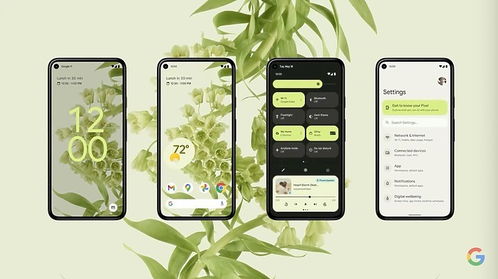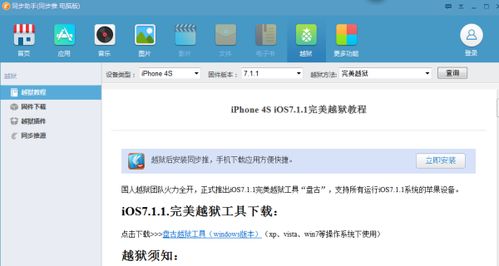- 时间:2025-05-10 04:21:12
- 浏览:
安卓系统会降级吗?揭秘那些让你纠结的“回光返照”!
手机更新换代,新系统层出不穷,但你是否曾为那些层出不穷的bug和不兼容问题而烦恼?别担心,今天就来聊聊安卓系统降级这个话题,让你轻松应对各种手机问题!
一、安卓系统降级,你了解多少?
安卓系统降级,简单来说,就是将手机的操作系统版本从较高的版本降低到较低的版本。这个过程听起来有点复杂,但其实并不难。下面,我们就来详细了解一下安卓系统降级的原因、步骤和注意事项。
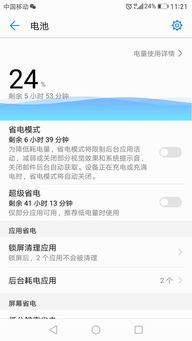
1. 为什么需要降级安卓手机系统?
随着科技的快速发展,各大手机厂商不断推出新的操作系统版本,以提供更好的用户体验和更多的功能。有时候新版本的系统并不完美,可能会带来一些意想不到的问题,比如:
- 应用程序不兼容,导致部分常用APP无法正常运行。
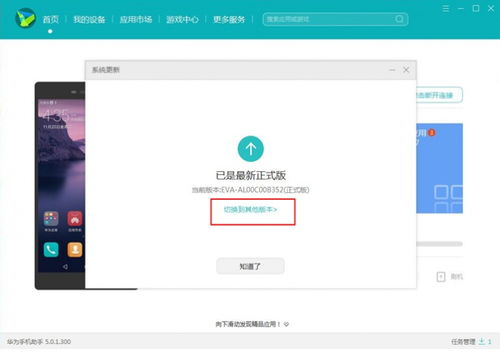
- 电池续航时间缩短,频繁充电成为日常。
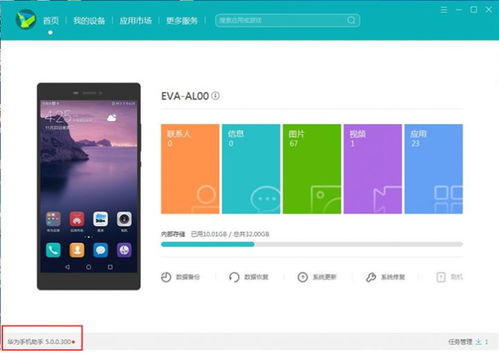
- 系统稳定性下降,手机卡顿、死机现象频发。
这些情况不仅影响了手机的使用体验,还可能给工作和生活带来不便。这时候,降级回旧版本的系统就成为了许多用户的首选解决方案。
2. 降级安卓手机系统前的准备工作
在正式开始降级之前,有几个重要的步骤需要完成,以确保过程顺利且数据安全:
- 备份重要数据:降级过程中可能会丢失手机上的所有数据,因此务必提前备份联系人、照片、文档等重要文件。
- 确保电量充足:降级过程耗电较大,确保手机电量至少在50%以上,避免中途断电导致降级失败。
- 下载对应的固件包:根据你的手机型号和目标降级版本,从官方渠道下载相应的固件包。切勿使用第三方来源的固件,以防安全风险。
- 安装必要的工具:如ADB和Fastboot工具,用于连接电脑和手机,执行降级命令。
- 关闭手机的开发者选项中的USB调试:虽然这一步不是必需的,但在某些情况下可以帮助避免降级过程中出现的权限问题。
3. 手把手教你如何降级安卓手机系统
现在,我们来详细讲解一下降级的具体步骤:
1. 连接手机和电脑:使用USB线将手机连接到电脑,确保手机已开启USB调试模式。
2. 下载并安装ADB和Fastboot工具:从官方网站下载ADB和Fastboot工具,并按照提示进行安装。
3. 解锁Bootloader:在电脑上打开命令提示符,输入“fastboot oem unlock”,然后按照提示操作解锁Bootloader。
4. 刷入TWRP Recovery:在电脑上打开命令提示符,输入“fastboot flash recovery twrp.img”,然后等待刷入完成。
5. 进入TWRP Recovery:重启手机,进入TWRP Recovery模式。
6. 备份当前系统:在TWRP Recovery中选择“Backup”选项,然后选择“Backup and Restore”,最后选择“Backup”选项,确认备份所有数据到SD卡或内部存储空间。
7. 擦除手机数据:在TWRP Recovery中选择“Wipe”选项,然后选择“Wipe Data/Factory Reset”,确认擦除所有数据,包括应用程序、设置和个人数据。
8. 安装旧版ROM:在TWRP Recovery中选择“Install”选项,然后选择“Install from SD Card”,找到下载的旧版ROM文件,然后按确认键开始刷机。
9. 重启手机:刷机完成后,选择“Reboot System Now”选项,重启手机。
4. 降级安卓系统后的注意事项
1. 降级后的系统可能不再享受来自设备制造商的安全更新和技术支持,这可能会增加设备面临安全风险的可能性。
2. 不是所有的安卓设备都支持降级,一些设备在升级后可能会采取措施防止降级,如采用防回滚机制等。
3. 在进行安卓系统降级前,用户应该备份重要数据,以防数据丢失。
安卓系统降级并非难事,只要按照正确的步骤进行操作,就能轻松解决手机问题。不过,在降级之前,一定要做好充分的准备工作,确保过程顺利且数据安全。希望这篇文章能帮助你更好地了解安卓系统降级,让你的手机重获新生!